Como gerenciar várias listas de observação em ações no iPhone
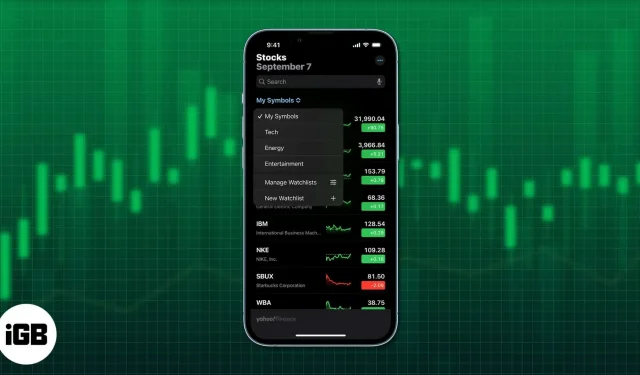
A negociação de ações tornou-se parte integrante de nossas vidas. Esteja você negociando ações para obter renda adicional ou mergulhando no setor, monitorar constantemente suas ações é uma obrigação. Felizmente, a Apple habilitou o aplicativo Stocks no iPhone e o atualizou com o lançamento do iOS 16. Portanto, vou fornecer detalhes sobre como você pode gerenciar várias listas de observação no Stocks no iPhone.
Antes de entrarmos em detalhes, deixe-me dizer que o aplicativo Stocks pode ser um pouco complicado de navegar se você for novo. Primeiro, abordaremos o básico do aplicativo Bolsa.
- Noções básicas da lista de observação – criar, renomear, reordenar ou excluir
- Visualização de listas de observação de ações em dispositivos Apple
- Como adicionar ou remover ações da sua lista de observação
- Verifique ações no iPhone com o aplicativo Stocks
- Ver tendências de ações
- Verifique Bolsas de Valores
Listas de observação no aplicativo Bolsas – crie, renomeie, reorganize ou exclua
O aplicativo Ações no iPhone permite que você crie uma lista de observação onde você pode acompanhar as várias ações nas quais investiu. útil.
Com este aplicativo, você pode verificar ações individuais e suas trocas. Fora isso, é relativamente fácil verificar outros aspectos, como abertura, preço/lucro, notícias, gráficos de preços e vários máximos ou mínimos. Então, vamos nos aprofundar e aprender mais sobre como verificar ações no seu iPhone!
Crie uma lista de ações
É fácil criar sua própria lista de observação no aplicativo Bolsas. Faça o seguinte:
- Abra o aplicativo Bolsas no seu iPhone.
- Clique na opção “Meus símbolos” na metade superior da tela.
- No menu suspenso, selecione a opção Nova lista de observação.
- Você precisará dar um nome à Watchlist. Digite um nome de sua escolha.
- Selecione a opção “Salvar” depois de terminar de nomear sua lista de observação.
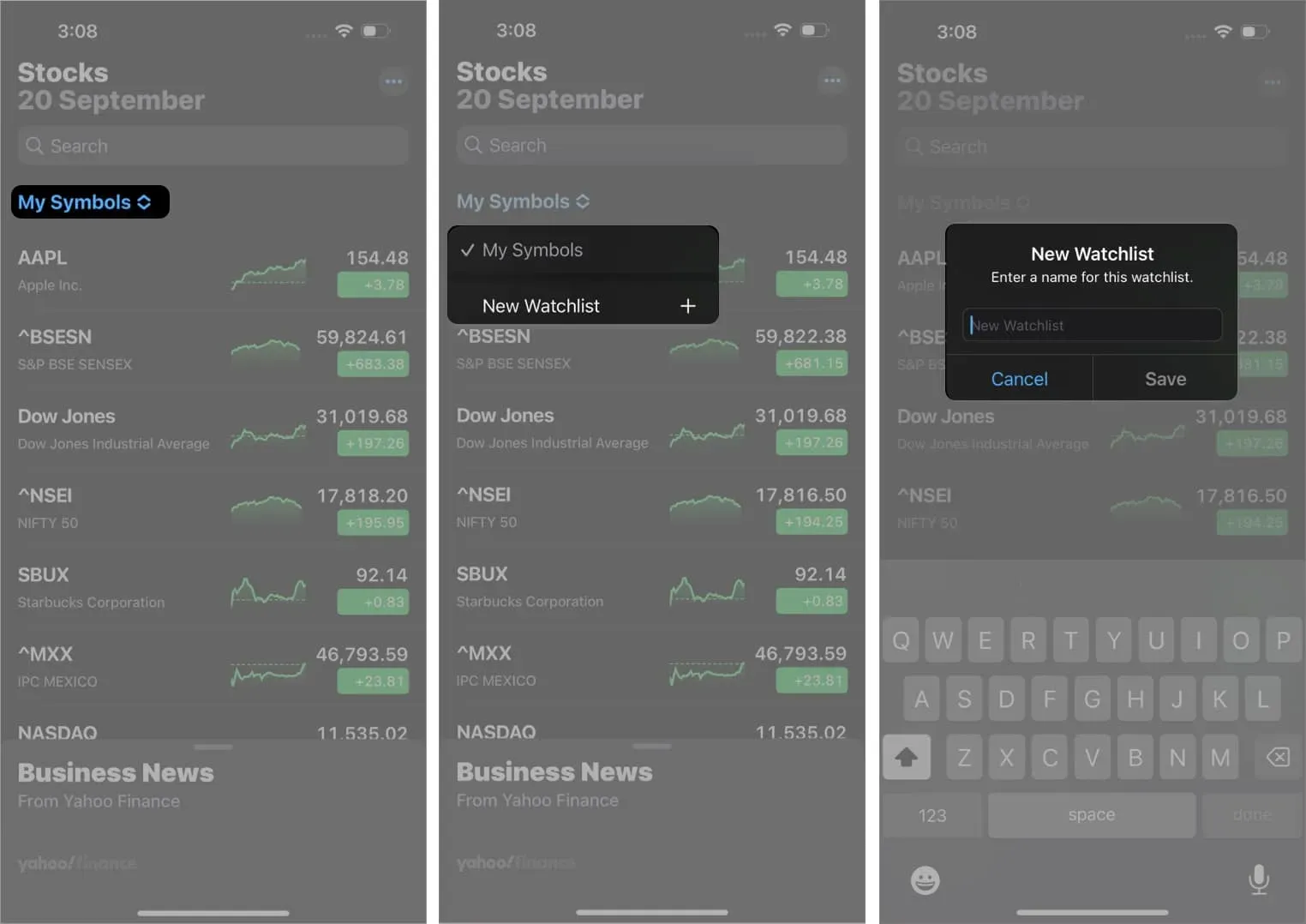
Para alternar entre várias listas de observação, você pode selecionar a opção “Meus símbolos” e selecionar a lista de observação desejada. Você também pode clicar no nome da lista de observação atual que está visualizando e, em seguida, selecionar a lista de observação que deseja visualizar.
Adicionar personagens à lista de observação
Os símbolos da lista de observação ajudam a acompanhar o desempenho das empresas ou índices que você segue. Veja como você pode adicionar personagens à sua lista de observação:
- Abra o aplicativo Bolsas no seu iPhone.
- Na barra de pesquisa, insira o nome do símbolo, fundo, empresa ou índice desejado.
- Depois de encontrar o símbolo desejado, clique no sinal de mais (+) ao lado dele. Em seguida, selecione Concluído.
Você também pode adicionar um personagem de uma lista de observação para outra. Para fazer isso, encontre o símbolo que deseja adicionar e deslize-o para a esquerda. Toque no ícone com três linhas horizontais e selecione a lista de observação à qual deseja adicionar o símbolo. Depois disso, clique em Concluído.
Remover personagens da lista de observação
Depois de terminar com um personagem específico em sua lista de observação, é bastante fácil removê-lo. Tudo o que você precisa fazer é encontrar o caractere que não precisa mais e selecionar o sinal de menos (-). A opção Lixeira deve aparecer e você pode selecioná-la para excluir o personagem.
Se você criou uma lista de observação que contém um símbolo que não é mais necessário, você pode removê-la seguindo as etapas acima. No entanto, o mesmo símbolo permanecerá na lista de observação padrão em Meus símbolos.
Renomeie, reordene ou exclua listagens de ações
Se você deseja reordenar sua lista de observação, renomeá-la ou removê-la completamente, as etapas para todos os três são mostradas abaixo:



Deixe um comentário